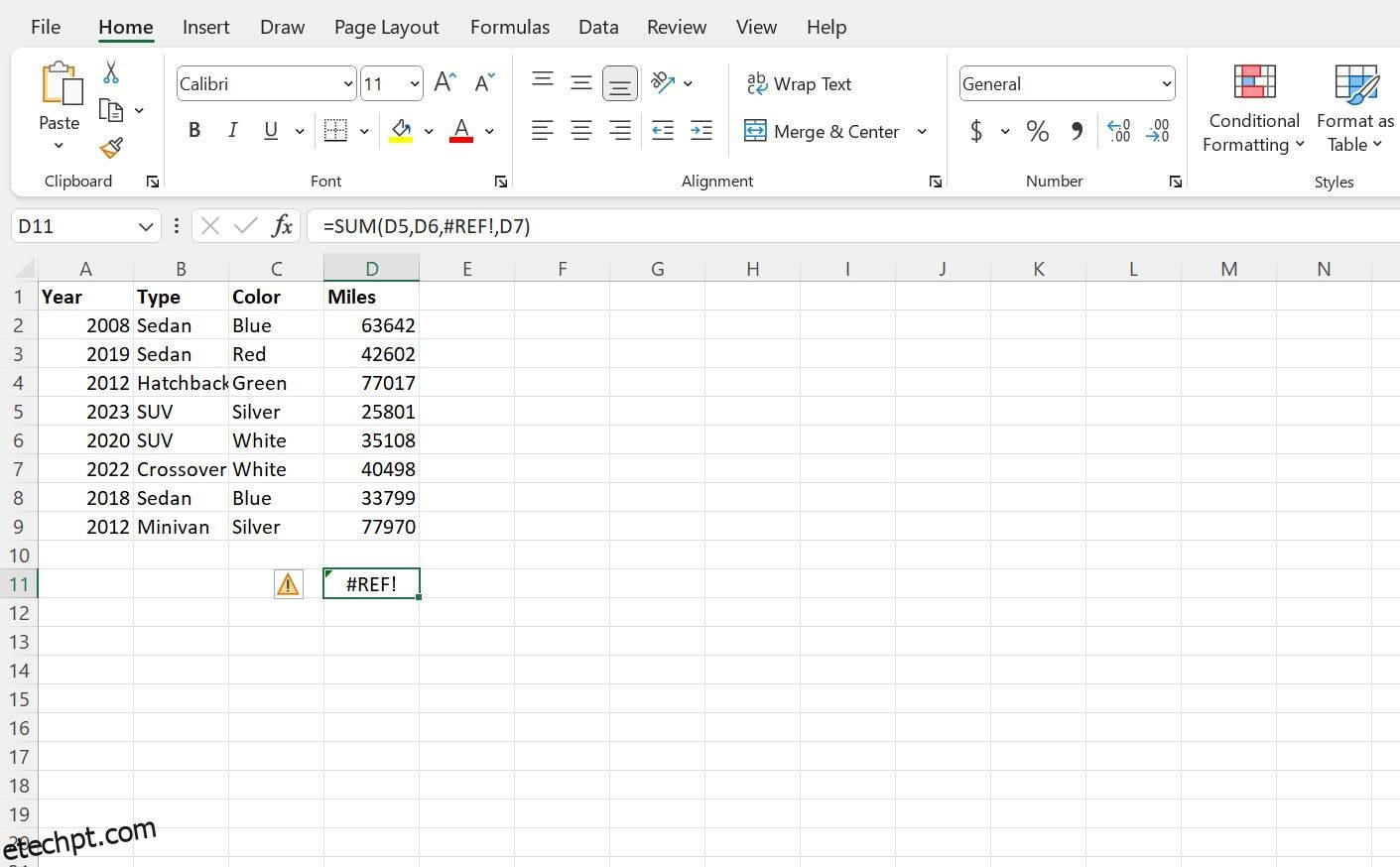O Microsoft Excel é uma ferramenta poderosa para criar planilhas e analisar grandes quantidades de dados. No entanto, há momentos em que o uso do programa pode ser complicado e, quando algo dá errado em sua planilha, pode ser difícil descobrir onde está o problema e como resolvê-lo.
Você digitou seus dados corretamente? Suas fórmulas foram calculadas corretamente? Você moveu algo que não deveria? Aqui estão alguns problemas que podem surgir quando suas planilhas do Excel não são exibidas corretamente e o que você pode fazer para corrigi-los.
últimas postagens
1. Referências de fórmulas impróprias ou incorretas
Ao trabalhar em sua planilha, você pode se deparar com uma situação em que suas fórmulas não retornam resultados de cálculos e retornam o #REF! erro em vez disso.
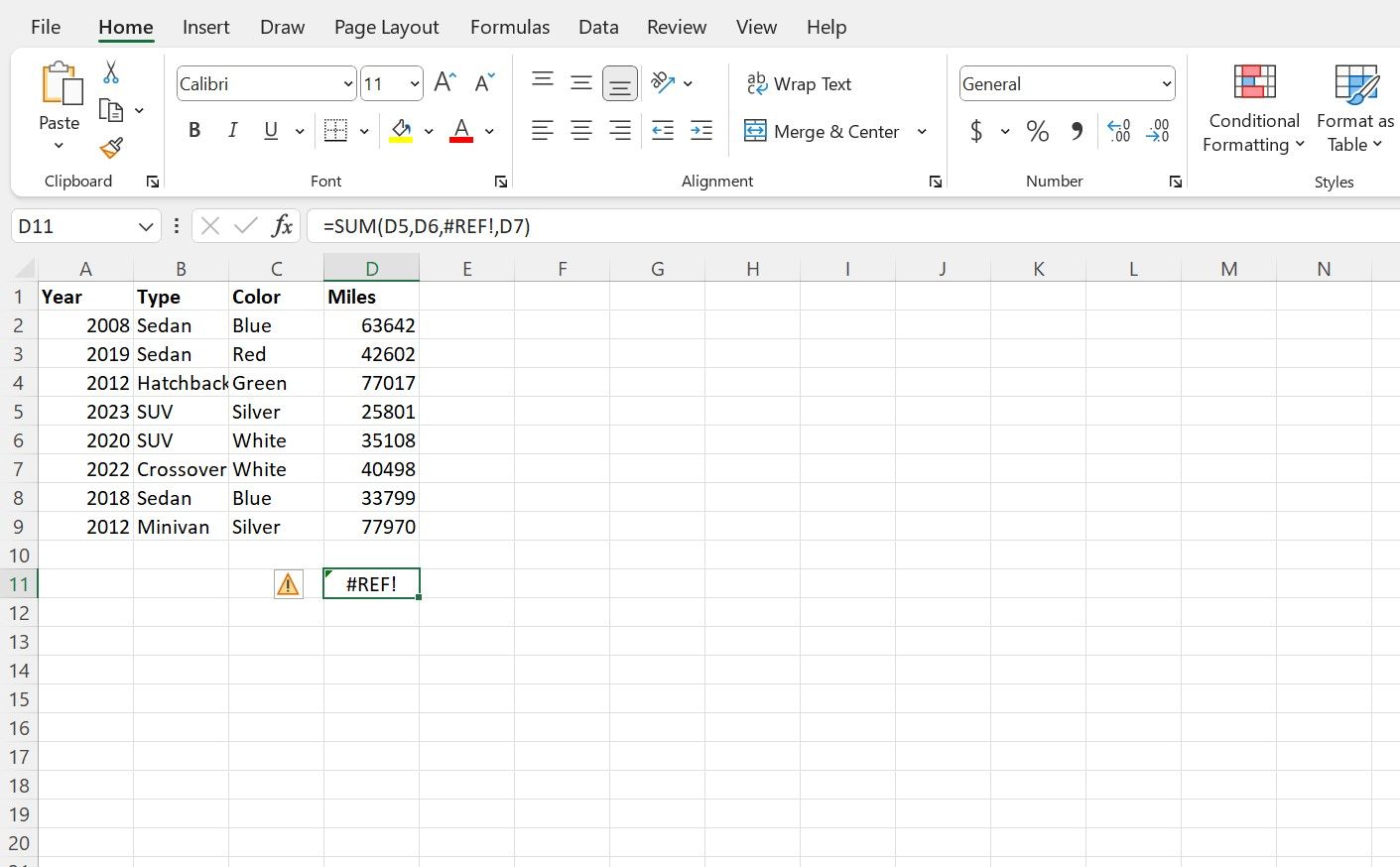
O #REF! o erro ocorre em uma de duas circunstâncias. A primeira é quando você move ou exclui uma célula, linha ou coluna, e isso cria uma situação em que a referência da célula não existe mais como antes. #REF! erros devido a movimentos celulares são generalizados, especialmente quando se referem diretamente a células individuais.
Se o erro aparecer logo após você mover ou alterar uma célula, você pode clicar em Desfazer (ou pressionar Ctrl + Z) e Refazer (ou Ctrl + Y) para refazer seus passos e descobrir qual alteração criou o erro. No entanto, se o problema persistir por um período mais longo em sua planilha, provavelmente você precisará editar a fórmula e corrigir as referências de células nos argumentos da fórmula.
A segunda instância mais comum é um #REF! erro que aparece quando uma função de pesquisa (como VLOOKUP, XLOOKUP ou INDEX) solicita células fora do intervalo definido de células que estão sendo pesquisadas. Por exemplo, se você pedisse à sua função INDEX para encontrar algo na décima coluna, mas seu intervalo de pesquisa contém apenas oito colunas, isso retornaria um #REF! erro.
A chave para prevenir esta forma de #REF! O erro é garantir que os dados que você está procurando estejam dentro do intervalo definido para a função. Você pode fazer isso limitando o valor da pesquisa ou estendendo o escopo da área que está sendo pesquisada para incluir o valor.
2. Função incorreta ou nomes de intervalo
Outro problema comum que você pode encontrar ao trabalhar no Excel é digitar uma fórmula ou função e receber o #NOME? erro.
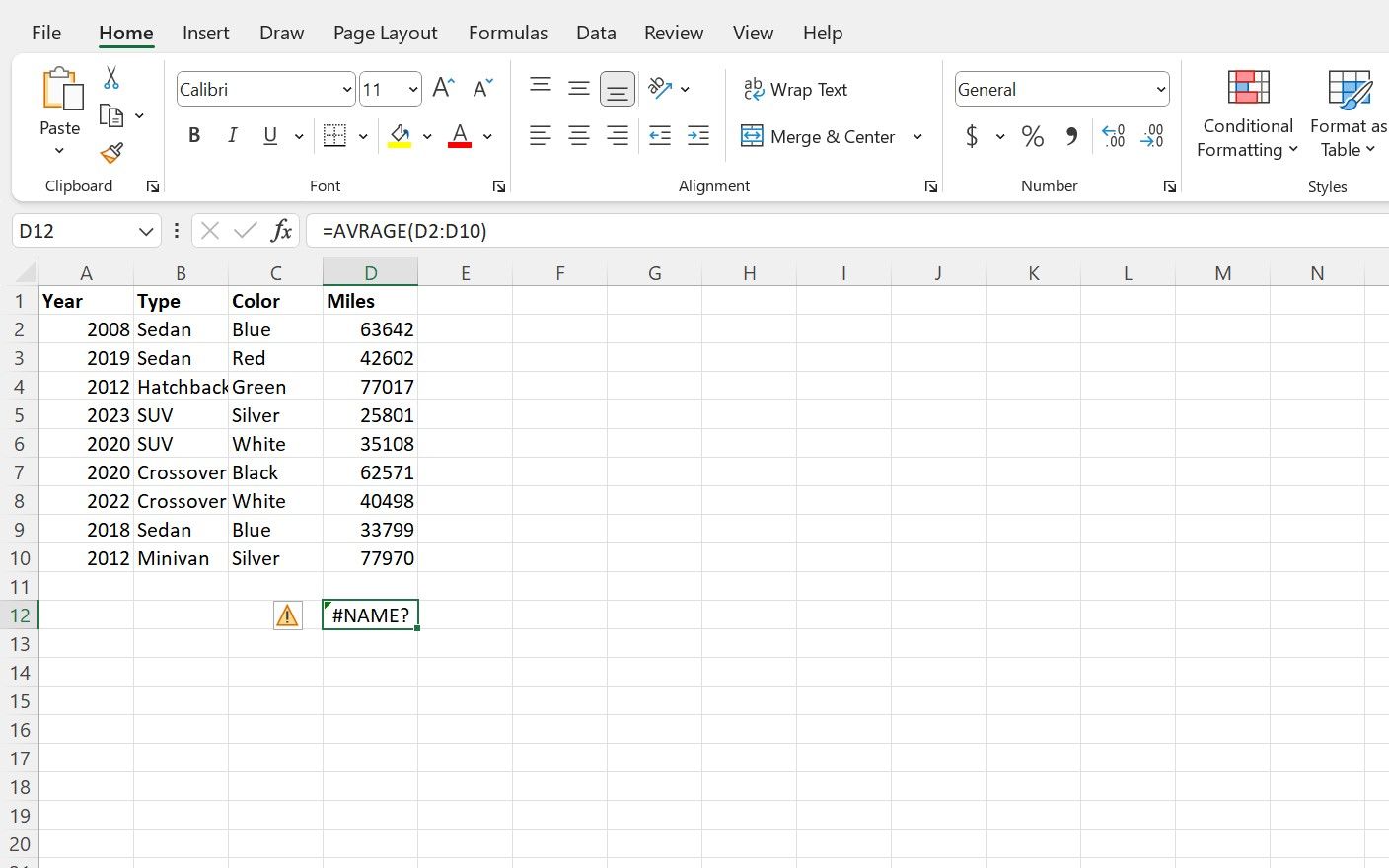
O nome? O erro ocorre quando alguma parte da sintaxe da fórmula é digitada incorretamente – impedindo o Excel de calcular a fórmula.
Na maioria das vezes, esse problema é o resultado da inserção incorreta do nome de uma função (como digitar “XLOKUP” em vez de “XLOOKUP”, por exemplo). No entanto, isso também pode acontecer com separadores de sintaxe (como dois pontos, vírgulas e aspas) e intervalos nomeados.
Este é um descuido relativamente simples, por isso também é fácil de prevenir; vale a pena verificar novamente para ter certeza de que você digitou a fórmula corretamente, incluindo a grafia correta da sintaxe e a pontuação colocada corretamente.
Se você encontrar #NAME? erros são um problema frequente, você pode considerar o uso do recurso Inserir Função na guia Fórmulas. Lá, você pode usar a janela do Assistente de Fórmula para cada função, que irá guiá-lo através do processo de definição de argumentos e intervalos sem ter que se preocupar com os detalhes da sintaxe da função.
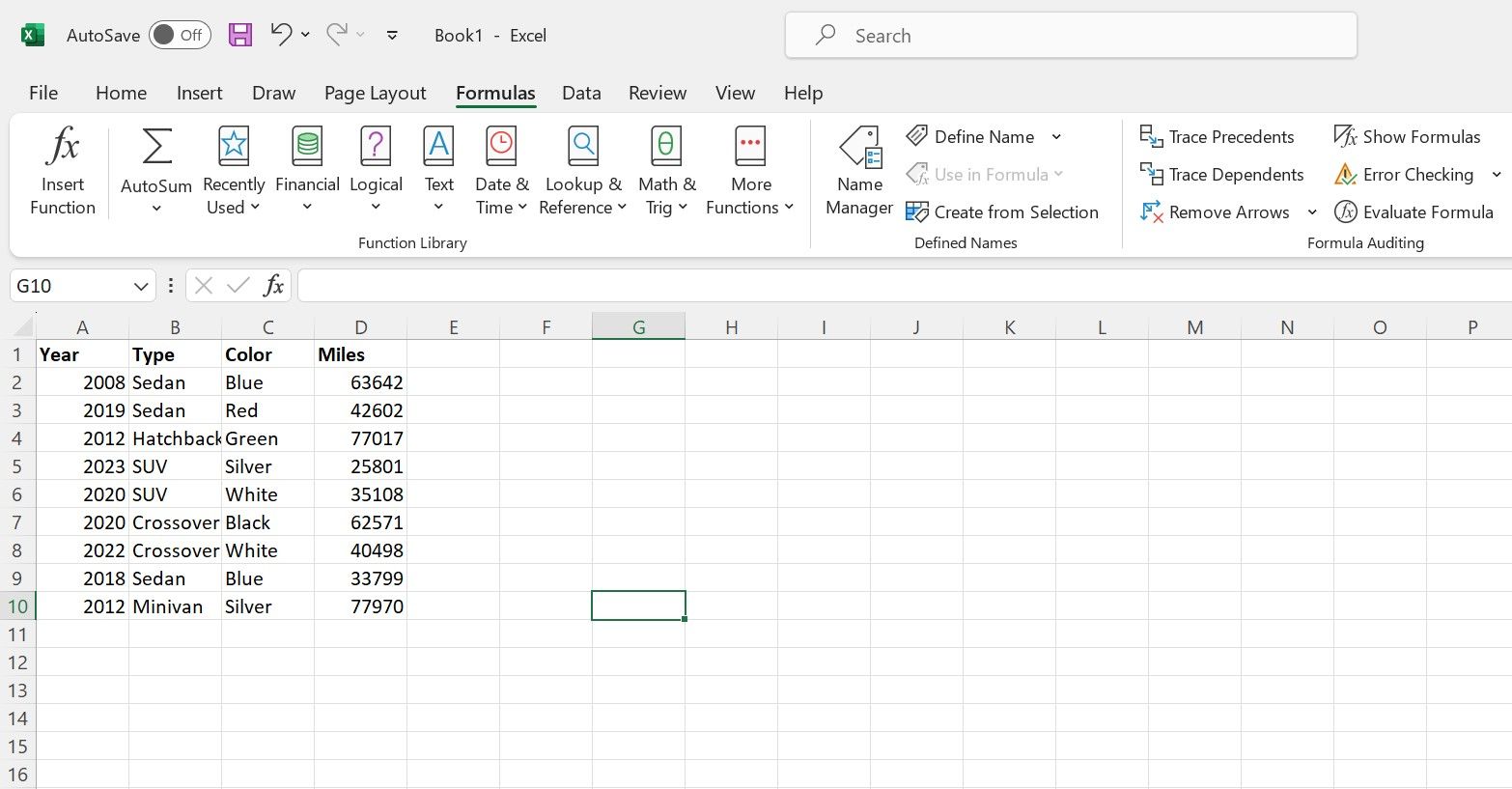
3. Estilos e formatação que não são transferidos
Ao trabalhar com planilhas do Excel, é fácil ignorar a forma como seus dados são estilizados e se são uniformes. Você tem uma tabela de dados bonita em uma planilha, mas quando usa uma fórmula de matriz ou algo semelhante, a saída parece diferente?
Quando você usa uma fórmula ou referência de célula para transferir o conteúdo de uma célula para outra, apenas os dados são movidos com você, e não qualquer formatação estilística que você possa ter aplicado às células originais, como fontes, cores ou planos de fundo. Você terá que reaplicar essas configurações de formatação às novas células onde a saída está localizada.
4. Erros de array ou overflow
Algumas fórmulas do Excel, principalmente fórmulas de matriz, requerem uma quantidade específica de espaço para funcionar corretamente. Se a fórmula não tiver espaço suficiente para funcionar corretamente, ou se esse espaço for interrompido por outros dados ou pelo final da planilha, um #DERRAMAMENTO! ocorreu um erro. Este erro indica que não há espaço suficiente para a fórmula transbordar para células adjacentes na planilha.
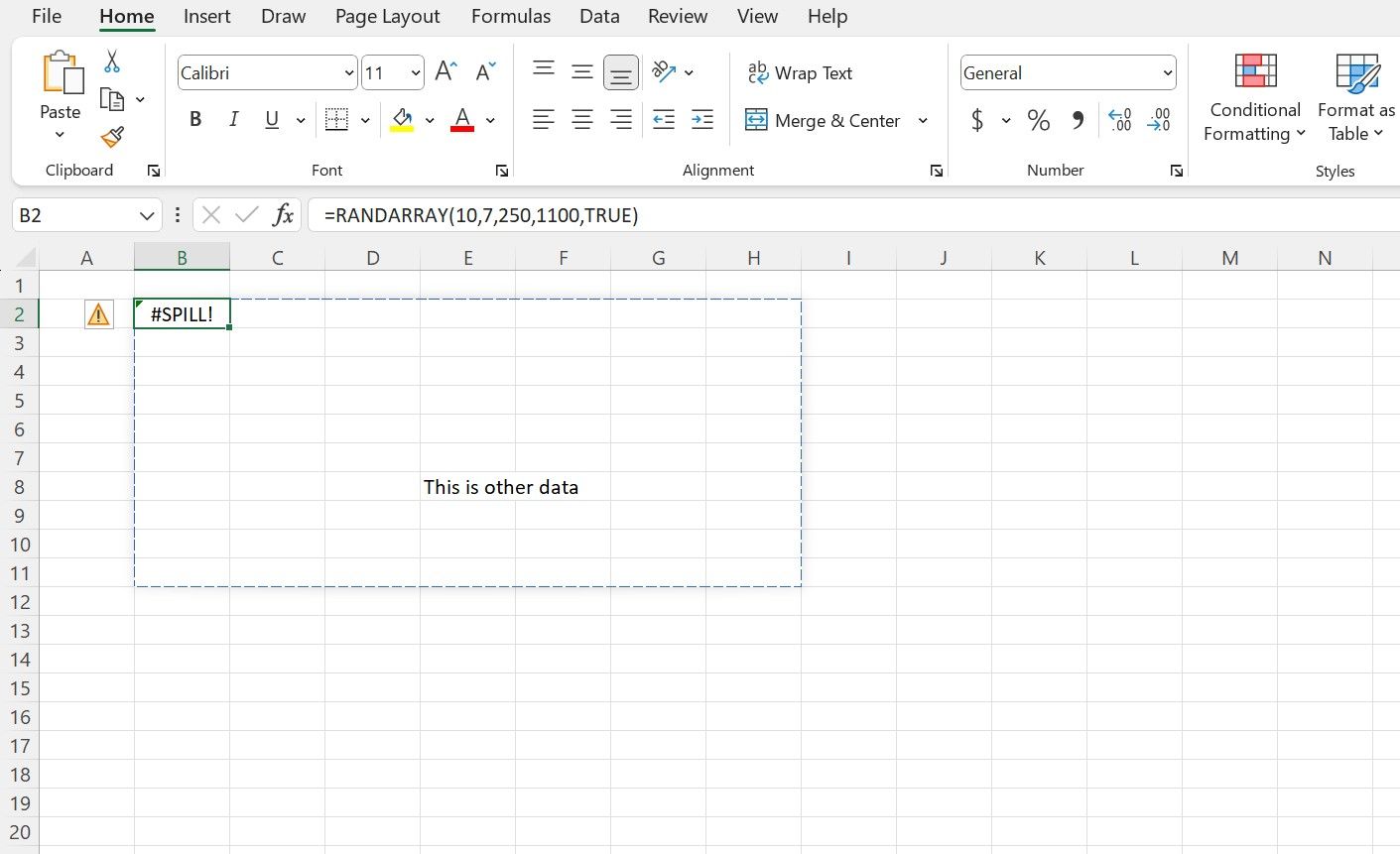
Se você encontrar um #DERRAMAMENTO! erro, a primeira coisa que você deve tentar é limpar quaisquer obstruções visíveis que possam estar no caminho da fórmula. Se isso não resolver o problema ou se não houver uma causa claramente visível para o erro, há vários outros problemas que você pode verificar rapidamente.
Células mescladas, construção inadequada de fórmulas ou mesmo uma fórmula que retorna muitos valores e excede os limites da memória do sistema podem levar ao erro #SPILL no Excel.
5. Erros de digitação
Às vezes, a exibição inadequada de seus dados no Excel é o resultado de um dos problemas mais simples, um problema que é regularmente esquecido: você digitou a fórmula incorretamente. Pode ser um descuido frustrante, mas vale a pena verificar se sua fórmula não contém erros de digitação.
Certifique-se de inserir todos os argumentos necessários. Isso é particularmente importante quando você lida com vários critérios trabalhando juntos, como ao usar instruções IFS.
Se você estiver construindo uma instrução complexa que usa múltiplas funções ou fórmulas aninhadas, certifique-se de que separadores como parênteses, vírgulas e aspas foram todos colocados e fechados adequadamente para que não haja argumentos pendentes ou elementos perdidos na hierarquia da fórmula .
Para garantir que você está inserindo e usando a fórmula corretamente, você pode ler a sintaxe da função na barra de fórmulas, usar o Assistente de Fórmula ou verificar com Guias de ajuda da função Excel da Microsoft.
Solucione rapidamente seus problemas do Excel
Às vezes, pequenos erros podem causar muita frustração, especialmente quando você tenta gerenciar funções, fórmulas e cálculos complexos no Excel. Mas aprender etapas simples de solução de problemas e mantê-las em mente ajudará você a responder melhor quando suas planilhas derem errado e até mesmo a evitar problemas.
Saber como fazer soluções rápidas conforme necessário pode fazer uma grande diferença para ajudá-lo a se manter produtivo e com energia durante seu trabalho.